วิธีออกจากระบบ Discord บนเดสก์ท็อปและมือถือ
เบ็ดเตล็ด / / April 22, 2022
การกดปุ่มปิดบนแอพไม่ได้ปิดตัวลงโดยสิ้นเชิง นั่นเป็นความจริงแม้กระทั่งสำหรับ Discord เมื่อคุณกดปุ่มปิด แอปจะย่อขนาดและทำงานต่อในพื้นหลังต่อไป และถ้าคุณใช้คอมพิวเตอร์หรือโทรศัพท์ร่วมกับผู้อื่น สิ่งนั้นจะทำให้คุณอยู่ในที่ที่คุ้นเคย

ลองนึกภาพทำเช่นเดียวกันบนคอมพิวเตอร์ของมหาวิทยาลัยหรือพีซีของคนอื่น แล้วลืมออกจากระบบ Discord เพื่อป้องกันการเข้าถึงบัญชี Discord ของคุณโดยไม่ได้รับอนุญาต มีสองวิธีในการออกจากระบบ Discord บนเดสก์ท็อปและมือถือ
ออกจากระบบ Discord บนเดสก์ท็อปและมือถือ
หากคุณยังคงสามารถเข้าถึงอุปกรณ์ด้วยรายละเอียด Discord ของคุณ คุณสามารถออกจากระบบผ่านการตั้งค่าผู้ใช้ โดยทำดังนี้ในอุปกรณ์ต่างๆ
ออกจากระบบ Discord บน PC
การออกจากระบบ Discord บนพีซีนั้นตรงไปตรงมามาก นี่คือวิธีการทำงาน:
ขั้นตอนที่ 1: บนพีซีของคุณ ให้คลิกที่เมนู Start แล้วค้นหา Discord

ขั้นตอนที่ 2: คลิกที่แอป Discord จากผลลัพธ์

ขั้นตอนที่ 3: เมื่อเปิดแอป Discord ให้คลิกที่ไอคอนรูปเฟืองที่ด้านล่างของหน้าต่างเพื่อเปิดการตั้งค่าผู้ใช้

ขั้นตอนที่ 4: เลื่อนลงมาที่แผงเมนูในหน้าต่างใหม่ แล้วคลิก ออกจากระบบ ที่ด้านล่างของหน้า

ขั้นตอนที่ 5: ในกล่องป๊อปอัป ให้คลิกที่ ออกจากระบบ เพื่อยืนยันการกระทำของคุณ

ทำตามวิธีเดียวกันเพื่อออกจากระบบ Discord จากเว็บเบราว์เซอร์
Android
เนื่องจากแอปมือถือมีอินเทอร์เฟซที่แตกต่างจากแอปเดสก์ท็อป การออกจากระบบ Discord บน Android จึงแตกต่างกัน ตรวจสอบขั้นตอนด้านล่าง:
ขั้นตอนที่ 1: แตะแอป Discord บนหน้าจอหลักของ Android
ขั้นตอนที่ 2: ที่ด้านล่างขวาของแอพ Discord ให้แตะที่รูปโปรไฟล์ของคุณ

ขั้นตอนที่ 3: ในหน้าจอการตั้งค่าผู้ใช้ ให้คลิกที่ลูกศรภายในไอคอนกล่องข้างการตั้งค่าผู้ใช้

ขั้นตอนที่ 4: ในกล่องโต้ตอบ ให้แตะที่ ออกจากระบบ เพื่อยืนยันการดำเนินการ
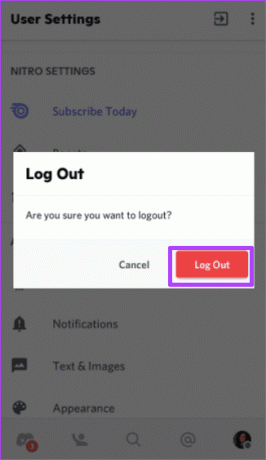
iPhone
ต่อไปนี้เป็นวิธีออกจากระบบ Discord บน iPhone ของคุณ
ขั้นตอนที่ 1: แตะแอป Discord บนหน้าจอหลักของ iPhone

ขั้นตอนที่ 2: ที่ด้านล่างขวาของแอพ Discord ให้แตะที่รูปโปรไฟล์ของคุณ

ขั้นตอนที่ 3: ในหน้าจอการตั้งค่าผู้ใช้ ให้เลื่อนรายการตัวเลือกลงไป แล้วแตะออกจากระบบ

ออกจากระบบ Discord จากอุปกรณ์ทั้งหมดในครั้งเดียว
อาจมีบางครั้งที่คุณต้องออกจากระบบ Discord บนอุปกรณ์ทั้งหมดของคุณพร้อมกัน บางทีอุปกรณ์ของคุณอาจหายไป หรือคุณไม่แน่ใจว่าคุณออกจากระบบอุปกรณ์ของเพื่อน สร้างความประหลาดใจให้กับทุกคน Discord ไม่มีปุ่มเพียงปุ่มเดียวที่ให้คุณออกจากระบบอุปกรณ์ทั้งหมดในคราวเดียว ซึ่งเป็นเหตุผลที่ Discord ทราบดีที่สุด มีวิธีที่คุณสามารถออกจากระบบอุปกรณ์เหล่านั้นโดยใช้วิธีการทางอ้อม
วิธีที่ 1: เปลี่ยนรหัสผ่านของคุณ
วิธีที่ง่ายที่สุดในการออกจากระบบ Discord บนอุปกรณ์ทุกเครื่องของคุณพร้อมกันคือเปลี่ยนรหัสผ่าน หลังจากนั้น แอปจะลงชื่อออกจากอุปกรณ์ก่อนหน้าโดยอัตโนมัติพร้อมรายละเอียดของคุณ นี่คือวิธีการทำงาน:
ขั้นตอนที่ 1: บนพีซีของคุณ ให้คลิกที่เมนู Start แล้วค้นหา Discord

ขั้นตอนที่ 2: คลิกที่แอป Discord จากผลลัพธ์

ขั้นตอนที่ 3: เมื่อเปิดแอป Discord ให้คลิกที่ไอคอนรูปเฟืองที่ด้านล่างของหน้าต่างเพื่อเปิดการตั้งค่าผู้ใช้

ขั้นตอนที่ 4: ในหน้าต่างใหม่ ให้คลิกที่บัญชีของฉัน

ขั้นตอนที่ 5: ใต้แบนเนอร์รหัสผ่านและการตรวจสอบสิทธิ์ ให้คลิกที่เปลี่ยนรหัสผ่าน

ขั้นตอนที่ 6: ระบุรหัสผ่านเก่าและรหัสผ่านใหม่ของคุณในหน้าต่างป๊อปอัป

ขั้นตอนที่ 7: คลิกที่ เสร็จสิ้น เพื่อบันทึกการเปลี่ยนแปลงของคุณ

เริ่มจากขั้นตอนที่ 3 คุณสามารถใช้วิธีการเดียวกันด้านบนเพื่อเปลี่ยนรหัสผ่านจากมือถือของคุณ อย่างไรก็ตาม แทนที่จะคลิกที่ไอคอนรูปเฟือง คุณจะคลิกที่รูปโปรไฟล์ของคุณ
วิธีที่ 2: เปิดหรือปิดใช้งาน2FA
การเปิดหรือปิดการใช้งาน การรับรองความถูกต้องด้วยสองปัจจัยสำหรับ Discord บนเดสก์ท็อปหรือแอพมือถือจะช่วยให้คุณออกจากระบบ Discord บนอุปกรณ์ทั้งหมดพร้อมกัน ฟีเจอร์ 2FA ยังเพิ่มระดับความปลอดภัยเพิ่มเติม เนื่องจากคุณต้องเพิ่มรหัส 6 หลักพิเศษทุกครั้งที่คุณต้องการลงชื่อเข้าใช้อุปกรณ์
แก้ไขการขัดข้องของแอพ Discord บน Android
คุณมีไว้เพื่อออกจากระบบ Discord บนเดสก์ท็อปและมือถือ ถ้าคุณ แอพ Discord บน Android หยุดทำงาน เมื่อออกจากระบบ ให้ลองล้างแคชของแอปหรืออัปเดตแอป
ปรับปรุงล่าสุดเมื่อ 08 เมษายน 2022
บทความข้างต้นอาจมีลิงค์พันธมิตรที่ช่วยสนับสนุน Guiding Tech อย่างไรก็ตาม ไม่กระทบต่อความถูกต้องด้านบรรณาธิการของเรา เนื้อหายังคงเป็นกลางและเป็นของแท้



